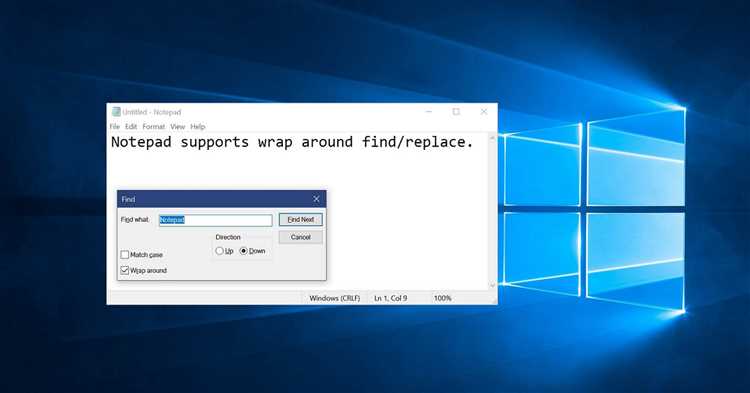
Блокнот — это одно из самых полезных и распространенных приложений в операционной системе Windows 10. Он позволяет открывать и редактировать текстовые файлы, создавать и сохранять заметки, а также выполнять множество других задач. Однако, иногда пользователи сталкиваются с проблемой, когда блокнот не открывается.
Если у вас возникла такая проблема, не отчаивайтесь — существует несколько способов решить данную проблему. Сначала попробуйте перезапустить компьютер и попытаться открыть блокнот снова. Иногда это помогает исправить временные сбои или конфликты программного обеспечения, которые могут привести к неработающему блокноту.
Если перезапуск не помог, попробуйте выполнить следующий шаг — проверить наличие вирусов на вашем компьютере. Вредоносные программы могут блокировать работу некоторых приложений, включая блокнот. Установите надежное антивирусное программное обеспечение и выполните полное сканирование системы. Если вирусы обнаружены, удалите их и попробуйте снова открыть блокнот.
- Как исправить проблему с открытием блокнота в Windows 10
- Причины и решения проблемы с открытием блокнота
- Блокнот не открывается после обновления Windows 10
- Блокнот не реагирует на попытки открыть файл
- Как восстановить работу блокнота в Windows 10
- Проверьте наличие файла блокнота и его целостность
- Переустановите блокнот как стандартное приложение для открытия текстовых файлов
Как исправить проблему с открытием блокнота в Windows 10
Вот несколько способов, которые могут помочь вам исправить проблему с открытием блокнота в Windows 10:
1. Перезагрузите компьютер: Иногда проблема может быть связана с некорректной работой операционной системы. Попробуйте перезагрузить компьютер и проверьте, открывается ли блокнот после перезагрузки.
2. Проверьте наличие блокнота: Убедитесь, что блокнот действительно установлен на вашем компьютере. Для этого выполните следующие действия:
— Нажмите на кнопку «Пуск» и введите «блокнот» в поле поиска.
— Если появляется результат поиска, значит блокнот установлен на вашем компьютере.
— Если блокнот не отображается, возможно, он был удален или поврежден. В таком случае, вам нужно переустановить блокнот.
3. Проверьте ассоциацию файлов .txt: Возможно, проблема с открытием блокнота связана с неправильной ассоциацией файлов .txt. Для исправления этой проблемы выполните следующие действия:
— Нажмите правой кнопкой мыши на любом файле .txt и выберите «Открыть с помощью».
— В появившемся окне выберите «Выберите другое приложение».
— Затем выберите «Блокнот» из списка доступных приложений и установите его в качестве программы для открытия файлов .txt.
— Поставьте галочку в «Использовать всегда выбранную программу для открытия файлов этого типа».
— Нажмите «ОК».
4. Проверьте наличие вирусов: Некоторые вирусы могут блокировать открытие блокнота. Убедитесь, что ваш компьютер защищен и проведите проверку на наличие вредоносного программного обеспечения.
5. Переустановите блокнот: Если все вышеперечисленные методы не помогли, вы можете попробовать переустановить блокнот. Для этого выполните следующие действия:
— Нажмите на кнопку «Пуск» и выберите «Параметры».
— В открывшемся окне выберите «Приложения» и найдите «Блокнот» в списке приложений.
— Нажмите на «Блокнот» и выберите «Дополнительные параметры».
— В открывшемся окне выберите «Сбросить» для возврата к стандартной версии блокнота.
— После переустановки попробуйте открыть блокнот снова.
Надеемся, что один из этих методов поможет вам исправить проблему с открытием блокнота в Windows 10. Если же проблема все еще остается, рекомендуем обратиться к специалисту или посетить форумы сообщества Windows для получения дополнительной помощи.
Причины и решения проблемы с открытием блокнота
Проблемы с открытием блокнота в Windows 10 могут быть вызваны различными причинами. Вот некоторые из них и возможные решения для устранения проблемы:
- 1. Несколько программ ассоциированы с расширением .txt.
- 2. Блокировка программой безопасности.
- 3. Поврежденные файлы системы.
- 4. Некорректные настройки реестра.
- 5. Обновление операционной системы.
Если у вас установлено несколько программ, которые могут открывать файлы с расширением .txt, это может привести к конфликту и блокировке открытия блокнота. Для решения проблемы вы можете изменить программу, ассоциированную с расширением .txt.
Ваша программа безопасности или антивирусная программа может блокировать открытие блокнота из-за определенных настроек или ложных срабатываний. Попробуйте временно отключить антивирусную программу и убедитесь, что блокнот открывается без проблем. Если это помогает, вам следует изменить настройки антивирусной программы, чтобы разрешить открытие блокнота.
В некоторых случаях проблемы с открытием блокнота могут быть связаны с поврежденными системными файлами. Для исправления этой проблемы вы можете воспользоваться инструментом проверки целостности системных файлов. Откройте командную строку с правами администратора и введите команду «sfc /scannow» для запуска инструмента проверки целостности.
Некорректные настройки реестра могут также привести к проблеме с открытием блокнота. Для исправления этой проблемы вы можете воспользоваться редактором реестра и удалить некорректные записи. Однако будьте осторожны при работе с редактором реестра, так как неправильные изменения могут привести к серьезным проблемам с системой.
Если вы все еще испытываете проблемы с открытием блокнота, попробуйте обновить операционную систему до последней версии. Версии Windows 10 имеют регулярные обновления, которые содержат исправления ошибок и улучшения работы системы.
Если ни одно из перечисленных решений не помогло решить проблему, возможно, вам следует обратиться к специалисту или форуму поддержки Microsoft для получения дополнительной помощи.
Блокнот не открывается после обновления Windows 10
Возможно, после обновления Windows 10 у вас стала возникать проблема с открытием блокнота. Эта проблема может быть вызвана различными факторами, такими как поврежденные системные файлы, конфликты программ или неправильные настройки.
Чтобы решить эту проблему, вам потребуется выполнить несколько шагов.
1. В первую очередь, попробуйте перезапустить компьютер. Иногда это может помочь восстановить работу блокнота.
2. Если перезапуск не помог, попробуйте выполнить проверку целостности системных файлов. Для этого откройте командную строку (нажмите клавиши Win + X и выберите «Командная строка (администратор)») и выполните команду «sfc /scannow». Это может занять некоторое время. После завершения проверки, перезагрузите компьютер и проверьте, открывается ли блокнот.
3. Если предыдущие шаги не помогли, попробуйте выполнить чистую загрузку системы. Для этого откройте диспетчер задач (нажмите Ctrl + Shift + Esc), перейдите на вкладку «Загрузка» и нажмите «Открыть диспетчер задач». В открывшемся окне отключите все приложения и службы, кроме службы Майкрософт. Перезагрузите компьютер и проверьте, открывается ли блокнот.
4. В случае, если проблема по-прежнему остается, попробуйте выполнить переустановку блокнота. Для этого откройте диспетчер задач (нажмите Ctrl + Shift + Esc), перейдите на вкладку «Приложения» и найдите «Блокнот». Щелкните правой кнопкой мыши на «Блокнот» и выберите «Переустановить». Перезапустите компьютер и проверьте, открывается ли блокнот после переустановки.
Если ни один из этих шагов не помог решить проблему, рекомендуется обратиться за поддержкой к специалисту или посетить форумы сообщества Windows, где пользователи могут предоставить дополнительные рекомендации.
Блокнот не реагирует на попытки открыть файл
Если в Windows 10 блокнот не открывается при попытке открыть файл, это может быть вызвано несколькими причинами. Возможно, файл имеет неправильное расширение или поврежден, что приводит к невозможности его открытия в блокноте.
Первым делом следует убедиться, что файл действительно имеет расширение, совместимое с блокнотом (.txt). Если расширение файла отличается, попробуйте изменить его на .txt и повторно открыть в блокноте.
Если файл все равно не открывается, возможно, он поврежден. В этом случае попробуйте открыть другой файл в блокноте. Если другие файлы открываются нормально, значит проблема скорее всего в поврежденном файле.
Если блокнот не реагирует на попытку открыть любой файл, возможно, это связано с неполадками в самой программе блокнота. В этом случае можно попробовать переустановить блокнот или воспользоваться альтернативным текстовым редактором.
В итоге, если блокнот не открывает файлы, следует проверить правильность расширения файла, состояние самого файла и возможность проблем в программе блокнота. При необходимости можно обратиться к специалистам для получения дополнительной помощи.
Как восстановить работу блокнота в Windows 10

Если вы столкнулись с проблемой, когда блокнот не открывается в Windows 10, вы можете попробовать несколько решений, чтобы восстановить его работу.
Перезагрузите компьютер
Перезагрузка может помочь в решении проблемы с блокнотом. Перезагрузите компьютер и попробуйте открыть блокнот снова.
Используйте командную строку
Если перезагрузка не помогла, вы можете восстановить работу блокнота с помощью командной строки. Откройте командную строку от имени администратора и введите следующую команду: sfc /scannow. Дождитесь окончания проверки системных файлов и перезагрузите компьютер.
Проверьте наличие вирусов
Если после проверки системных файлов проблема все еще не решена, возможно, в блокноте есть вирус. Запустите антивирусную программу и проведите полное сканирование вашего компьютера. Если вирусы будут обнаружены, удалите их и перезагрузите компьютер.
Установите обновления операционной системы
Проверьте, нет ли доступных обновлений для вашей операционной системы. Если есть, установите их, так как некоторые обновления могут исправлять известные ошибки, включая проблемы с блокнотом.
Если ни одно из вышеуказанных решений не помогло, возможно, вам стоит обратиться за помощью к специалисту или поискать дополнительные рекомендации в интернете. Удовлетворительное решение проблемы с блокнотом поможет вам вновь начать использовать этот полезный инструмент в Windows 10.
Проверьте наличие файла блокнота и его целостность
Если блокнот не открывается в Windows 10, первым шагом должно быть проверить наличие самого файла блокнота и убедиться в его целостности.
Чтобы найти файл блокнота, перейдите в папке, где он обычно хранится — это может быть папка «Документы» или «Мои документы». Проверьте, есть ли там файл с расширением .txt или .log.
Если файл блокнота отсутствует, значит он был случайно удален или перемещен в другую папку. В этом случае вам потребуется восстановить файл из Рекламной корзины или использовать функцию поиска в ОС Windows.
Если же файл блокнота есть, проверьте его целостность. Он может быть поврежден или содержать ошибки, что не позволяет его открывать. Для проверки целостности файла блокнота можно воспользоваться встроенным инструментом «Scandisk» или любой другой программой для проверки диска на ошибки.
После проверки и восстановления файла блокнота, попробуйте открыть его снова. Если проблема с его открытием все еще не решена, возможно, причина кроется в других настройках операционной системы или в конкретном файле блокнота.
Примечание: Если у вас нет резервной копии файла блокнота, рекомендуется регулярно создавать резервные копии важных файлов, чтобы в случае потери или повреждения данных вы могли их восстановить.
Переустановите блокнот как стандартное приложение для открытия текстовых файлов

Если у вас возникла проблема с открытием блокнота в Windows 10, то одним из решений может быть переустановка блокнота в качестве стандартного приложения для открытия текстовых файлов. Это может помочь восстановить функциональность блокнота и устранить возможные конфликты.
Чтобы переустановить блокнот как стандартное приложение, выполните следующие действия:
- Кликните правой кнопкой мыши на любом текстовом файле (.txt) и выберите пункт «Открыть с помощью».
- В открывшемся контекстном меню выберите «Выберите другое приложение».
- В появившемся окне выберите «Больше приложений» и прокрутите список вниз.
- Найдите и выберите «Блокнот» в списке приложений. Если его нет в списке, нажмите на ссылку «Найти другое приложение на этом компьютере».
- После выбора блокнота он должен автоматически установиться в качестве стандартного приложения для открытия текстовых файлов.
Если после выполнения этих действий проблема не решится, попробуйте выполнить перезагрузку компьютера и повторить описанные выше шаги.
Если же проблема с открытием блокнота все еще остается, вам может понадобиться выполнить другие действия, такие как проверка наличия обновлений Windows, установка антивирусного программного обеспечения или использование альтернативных программ для открытия текстовых файлов.
Важно: Перед выполнением любых действий рекомендуется создать резервную копию важных файлов, чтобы избежать их потери или повреждения.
Если вы испытываете трудности с открытием блокнота в Windows 10, надеемся, что описанные выше шаги помогут вам решить эту проблему и вернуть нормальную работу блокнота.

